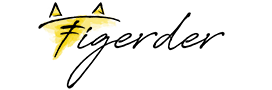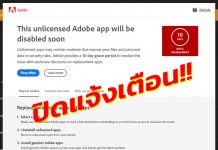กรอกภาษี Shutterstock W-8BEN ก่อนเบิกเงินเข้า PayPal ไม่พูดถึงไม่ได้ สำหรับมือใหม่พึ่งเข้าวงการ การขายภาพออนไลน์ ที่ส่งขาย ให้กับเว็บไซต์ Shutterstock หรือ เว็บไซต์ stock อื่นๆ
จำเป็นต้องกรอกภาษีเงินได้ เพราะ ตามหลักสากล แล้ว ทุกคน ที่มีรายได้ จะต้องเสียภาษี ตามระเบียบ แต่ถ้าเราไม่กรอกรายละเอียด การเสียภาษี เราจะไม่สามารถเบิก
ในส่วนของแอดมิน ก็พอมีรายได้ไม่มาก แต่ก็เป็นมือใหม่สำหรับวงการ ถ่ายภาพ หรือ วงการ ขายภาพออนไลน์ และได้ผ่าน การเบิกเงินมาใช้ เรียบร้อยแล้ว เลยอยากบอก ประสบการณ์ตรง แต่สำหรับใคร ที่กำลังหาข้อมูล และกำลังตัดสินใจ ที่จะเริ่มขายภาพ กับ เว็บไซต์ Shutterstock แอดมินรับรองว่า ถ้าขยัน สม่ำเสมอ ก็รวยได้เช่นกัน ขอแนะนำลิงค์ เพื่อสมัครขายภาพ ตามนี้เลยครับ
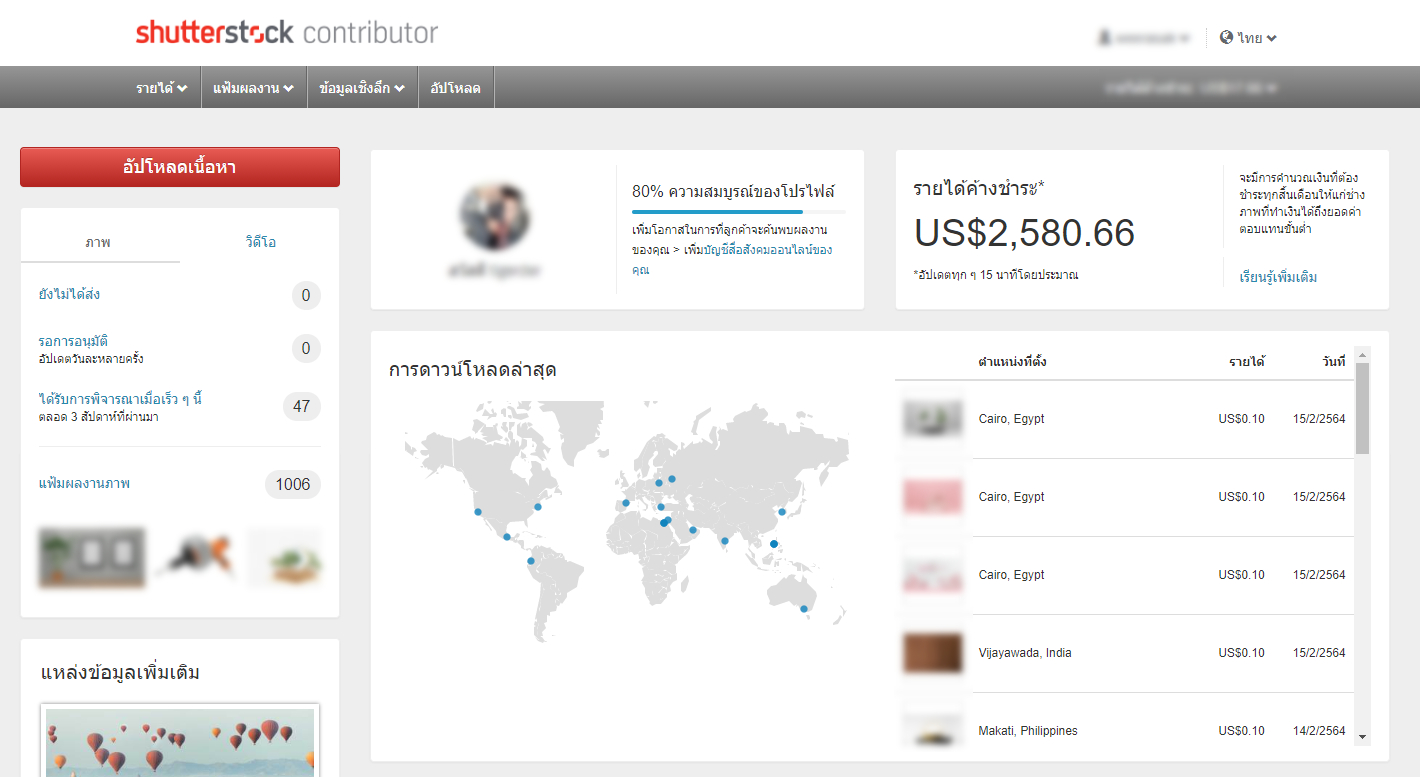
สมัครขายภาพ : https://submit.shutterstock.com?rid=255557129
สมัครซื้อภาพ Shutterstock : https://www.shutterstock.com/g/tigerder?rid=255557129
ขั้นตอนการกรอกภาษี Shutterstock 2021
- เข้าสู่ระบบ contributor shutterstock https://submit.shutterstock.com/ จากนั้นเลื่อนลงมาที่เมนู ล่างสุดของเว็บไซต์ > เมนูที่มีชื่อว่า ศูนย์ภาษี
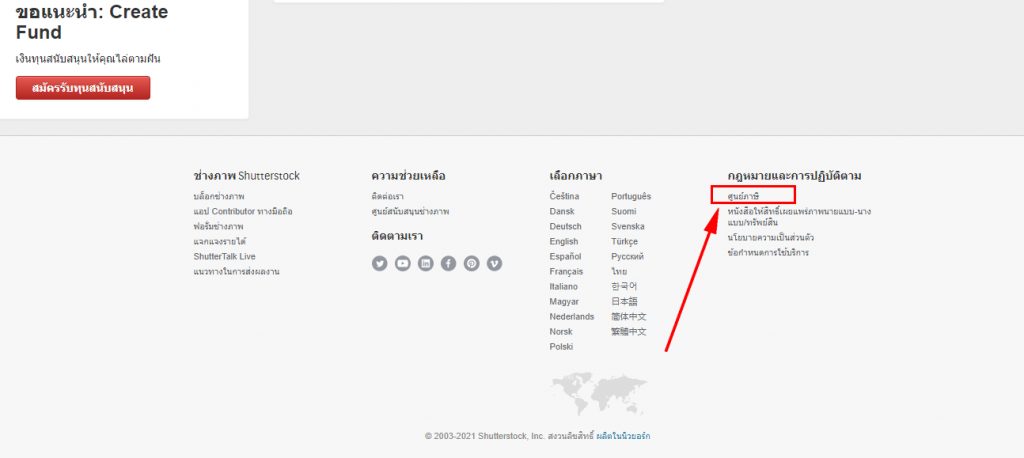
2. คลิกลิงค์ หัวข้อ > ส่งแบบฟอร์มการเสียภาษีใหม่
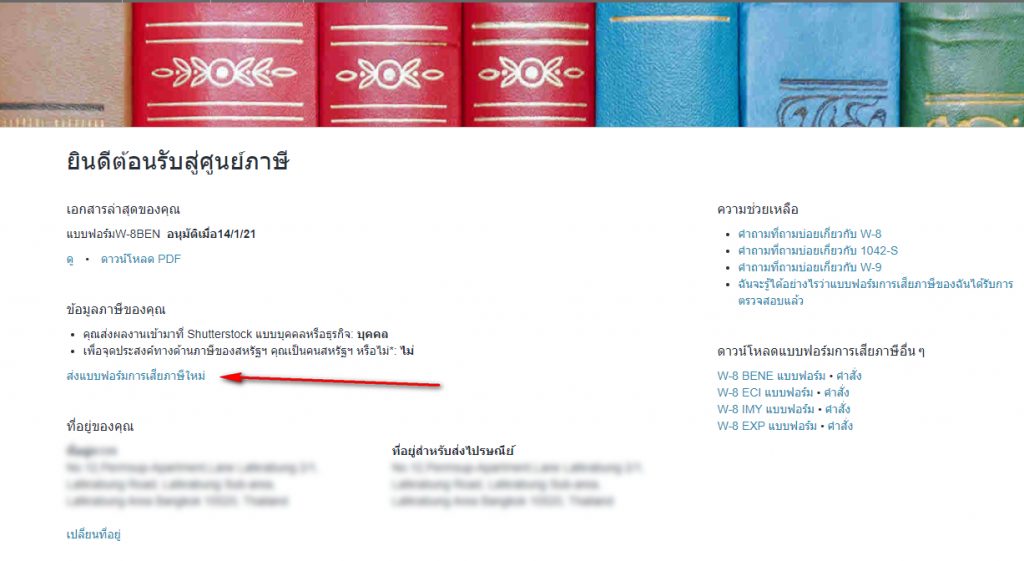
3. – หัวข้อคุณเป็นคนสหรัฐฯ หรือไม่ > ติกช่องคำว่า “ไม่ “
– หัวข้อ แบบบุคคลหรือธุรกิจ > ติกช่อง “บุคคล”
– กด “ส่ง”
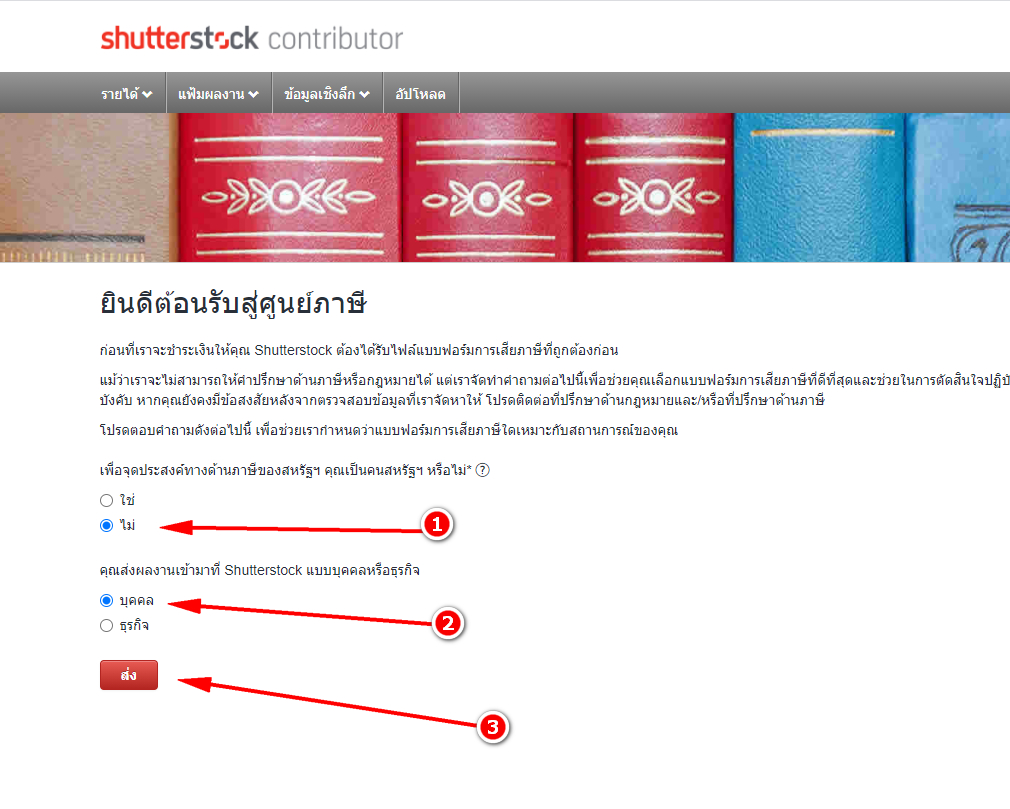
4. – เลือก “Thailand” ในช่องหมายเลข 1
– ติก “No” ตรงลูกศรหมายเลข 2
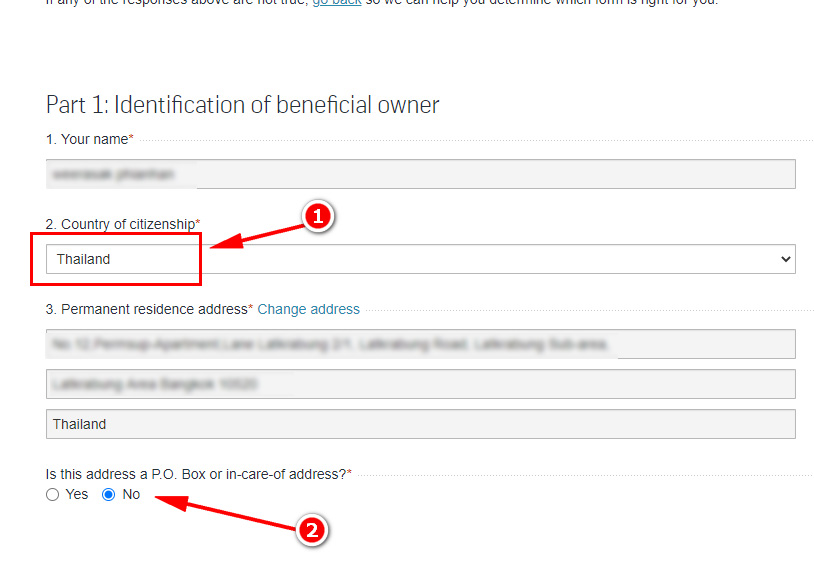
5. – ติกหัวข้อ “ITIN”ตามลูกศรหมายเลข 1
– หัวข้อที่ 6 ให้กรอกเลขบัตรประชาชน ตามลูกศรหมายเลข 2
– หัวข้อที่ 8 กรอก เดือน /วัน/ปี ค.ศ. ให้เรียง ตามตัวอย่าง
– หัวข้อที่ 9 เลือกเป็น “Thailand”
– คลิกปุ่ม “ตรวจสอบและลงลายมือชื่อ”
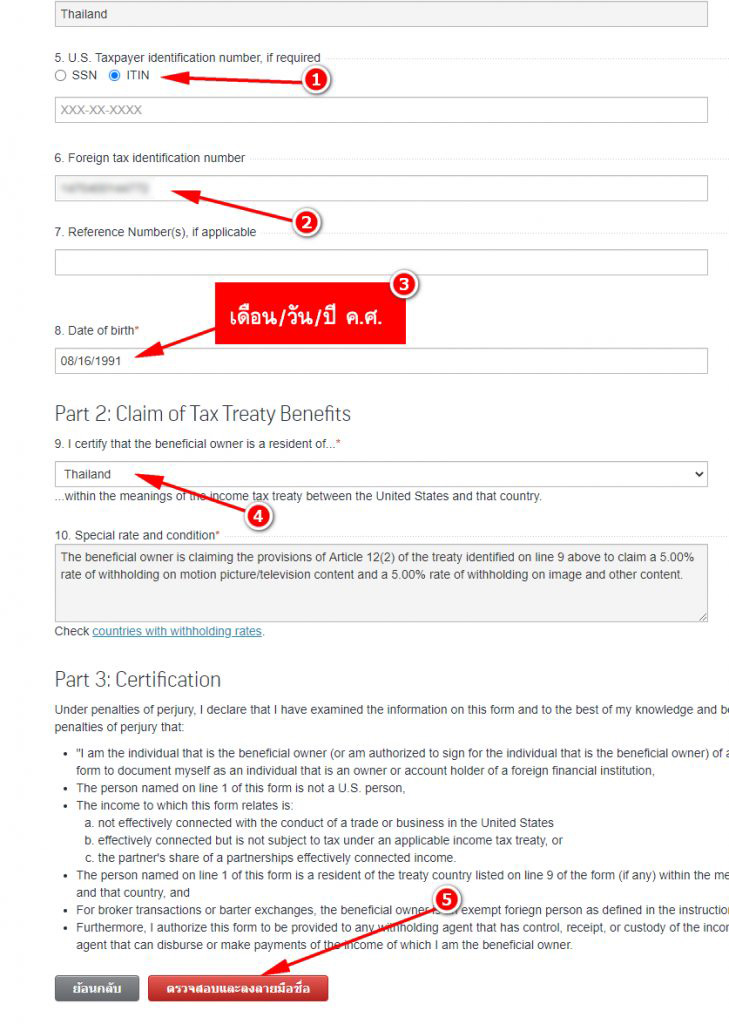
6. จากนั้นระบบจะเด้งมาหน้า ให้เราเซ็นชื่อ หรือ ลายเซ็นของเรา
– ตรวจสอบหัวข้ออื่น ด้วยว่า ถูกต้อง ถ้าไม่ถูกต้อง ก็ย้อนกลับไปกรอกใหม่ อีกครั้ง
– ให้พิมพ์ชื่อ และนามสกุล ภาษาอังฤษ ลงในช่อง ตามลูกศรหมายเลข 1 (เป็นการเซ็น ลายมือชื่อแบบ ดิจิตอล
– กดส่ง ตามลูกศร หมายเลข 2
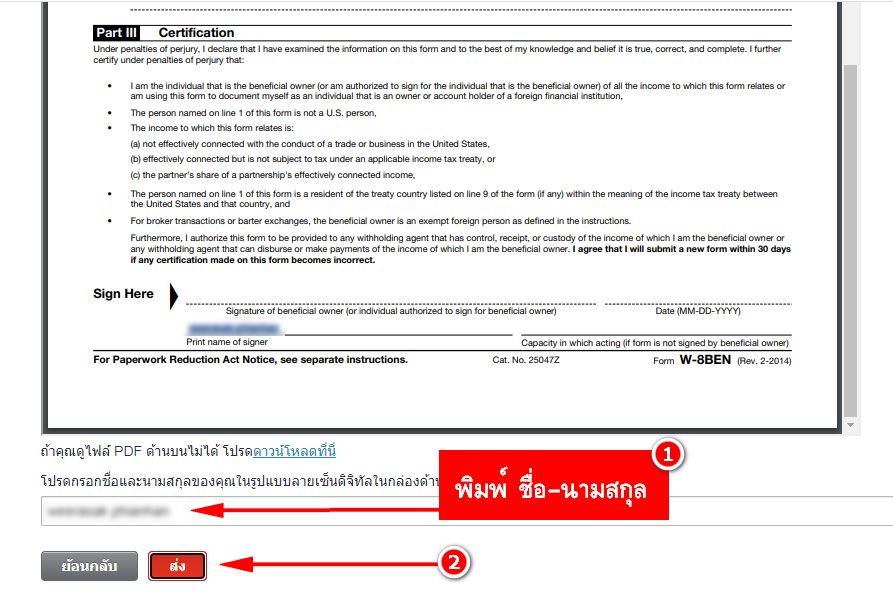
7. หลังจากกดส่งแล้ว ระบบจะแสดงสถานะ หน้าศูนย์ภาษี ถ้าขึ้น อนุมัติ แสดงว่าเสร็จสมบูรณ์แล้ว

กรอกภาษี Shutterstock W-8BEN มีเพียงเท่านี้ ต่อไปท่านสามารถ กดเบิกเงิน เข้า PayPal หรือ Payoneer ได้เลย แต่ใคร สนใจ สมัคร payoneer เพื่อรับเงิน แนะนำเลย เพราะมีข้อดี จะไม่ หักค่าธรรมเนียม ในการเบิกของเรา และถ้าหากใคร เบิกเงิน ครบ 1000เหรียญ ก็รับฟรีไปเลย 35 เหรียญ หากสมัค รผ่านลิงค์ แนะนำ ของ แอดมิน ตามนี้ครับ http://share.payoneer.com/nav/fQpIxNG9QXLPus3SddPy8INV0zKHoekMCVHyAXwO_Uom59UWfp9QkZ67IViNPDuvy2XYQx-pMQrCxBdeaeqlbg2
แต่ถ้าหากใคร ที่กำลัง สนใจ ในเรื่องของการตัดต่อภาพ ตัดต่อวิดีโอ ทีมงานจะมีบทความ สอน และ ให้ความรู้ เทคนิค ต่างๆ บนเว็บไซต์ tigerder.com นี้ และฝากติดตาม หมวดหมู่ นี้ https://tigerder.com/category/%e0%b8%9a%e0%b8%97%e0%b8%84%e0%b8%a7%e0%b8%b2%e0%b8%a1/photoshop-tip-tutorial/ จะมีบทความมาอัพเดทกันเรื่อย ๆ
- โรงงานดี มีหมูกระทะแจก เป็นสวัสดิการพนักงาน
- Adobe Genuine Software unlicensed แจ้งเตือนลิขสิทธิ์ แก้ไขได้
- รีวิวจัดโต๊ะคอม ไอเดียจากเพจ และกลุ่มเกมมิ่งสวยๆ
- ไปกางเต็นท์ ทำไมต้อง “หมูกระทะ” คุณได้อะไรจะโพสนี้ 55
- ไอเดียจัดโต๊ะคอม ไม่ควรพลาด Desk Setup 2022